URLリダイレクトの設定は、ドメイントラフィックを管理し、リンクを統合し、変更されるURL全体でユーザーエクスペリエンスを維持するために不可欠です。RedirHubを使用すると、数回のクリックでリダイレクトを簡単に作成および管理できます。
このガイドでは、RedirHubダッシュボード内でリダイレクトを構成する完全なプロセスを説明します。
ステップ 1: あなたのRedirHubアカウントにログインする
始めるには、ダッシュボードであなたのRedirHubアカウントにログインします (https://dash.redirhub.com/)。まだアカウントを持っていない場合は、RedirHubのウェブサイトで無料トライアルにサインアップすることができます。
ステップ 2: あなたのドメインを追加する
ログインしたら、ダッシュボードに移動し「新しいリダイレクト」をクリックします。ドメイン名を入力し、所有権を確認するための指示に従います。


ステップ3: リダイレクション設定を構成
設定で、ドメインの宛先URLを入力します。RedirHubの直感的なインターフェースにより、すべての経験レベルのユーザーにとってこのステップが簡単になります。

ステップ 4: リダイレクトタイプを選択する
リダイレクトタイプを選択することができます。RedirHubは、301(永久)、302(一時的)、307(一時的)などのいくつかのオプションを提供しています。最も一般的に使用され、デフォルトのリダイレクトタイプは301で、これは検索エンジンに対して古いページが新しいページに永久に移動したことを知らせます。

ステップ 5: リダイレクトを送信する
URL を入力し、リダイレクトタイプを選択したら、「送信」ボタンをクリックしてリダイレクトを作成します。画面に確認メッセージが表示され、リダイレクトがリダイレクトのリストに追加されます。
ステップ 6: DNS セットアップに関する指示に従う
リダイレクトを送信した後、DNS セットアップに関する指示が表示されるポップアップが表示されます。これらの指示は、古い URL を新しい URL に向ける DNS レコードの設定プロセスをガイドします。指示には、DNS プロバイダーに追加する必要がある DNS レコードタイプと値が含まれます。

以下は、Namecheapを例にしたDNS設定手順に従うためのガイドです(スクリーンショットは下にスクロールしてください):
- Namecheapアカウントにログインし、リダイレクトを設定したいドメインに移動します。
- ドメイン名の隣にある「管理」をクリックします。
- 「高度なDNS」セクションまでスクロールし、「新しいレコードを追加」をクリックします。
- 「タイプ」ドロップダウンで、RedirHubが提供するDNS設定手順に指定されたレコードタイプを選択します。通常、これはCNAMEレコードまたはAレコードです。
- 「ホスト」フィールドに、RedirHubが提供するDNS設定手順に指定されたホストを入力します。
- 「値」フィールドに、RedirHubが提供するDNS設定手順に記載された値を入力します。通常、これはホスト名またはIPアドレスです。
- 特別な理由がない限り、「TTL」はデフォルトのままにしてください。
- 「すべての変更を保存」をクリックして、新しいDNSレコードを保存します。
新しいDNSレコードを追加できるNamecheapの「高度なDNS」セクションのスクリーンショットの例を示します:
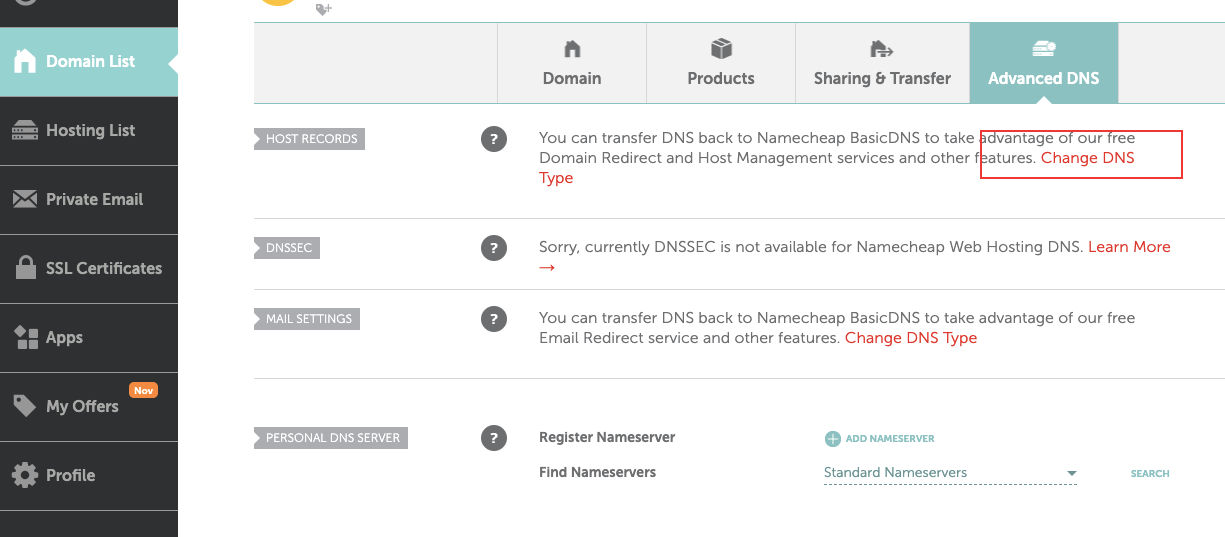
DNSレコードの設定に問題がある場合は、DNSプロバイダーのサポートチームに連絡して支援を受けることができます。
ステップ7: DNS伝播を待つ
DNSプロバイダーにDNSレコードを追加したら、DNS伝播が発生するのを待つ必要があります。このプロセスは、DNSプロバイダーによって数分から数時間かかることがあります。DNS伝播が完了すると、DNS設定画面に成功メッセージが表示され、URLリダイレクトがアクティブになります。
おめでとうございます!
RedirHubを使用してURLリダイレクトを正常に設定しました。これで、誰かが古いURLにアクセスしようとすると、自動的に新しいURLにリダイレクトされます。
URLリダイレクトは、ウェブサイトのメンテナンスとマーケティングにおいて重要な部分です。RedirHubを使用すれば、URLリダイレクトの設定は迅速かつ簡単です。このチュートリアルに記載された手順に従うことで、URLリダイレクトを簡単に作成・管理できます。質問がある場合やさらなるサポートが必要な場合は、RedirHubのサポートチームが常にお手伝いします。

